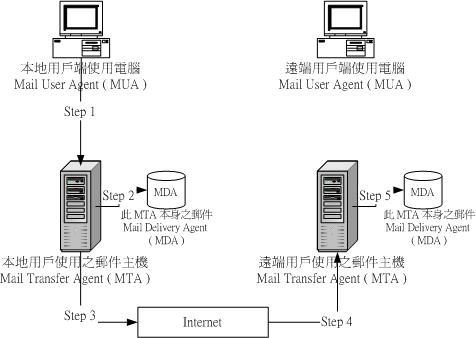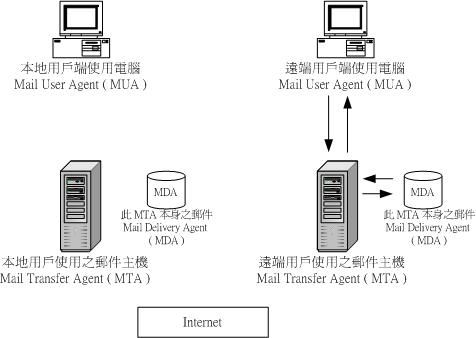郵件伺服器運作原理
郵件的傳送流程、MUA、MTA、MDA
約略瞭解了 DNS 與 mail server 之間的關係之後,在接下來我們要瞭解的是,那麼 mail 到底是如何傳送到目的郵件主機的呢?底下我們分成『寄信』與『收信』兩個主要的郵件主機使用方式來加以介紹囉!先說明一下關於『寄信』的部分好了,通常我們都是使用桌上型電腦來寄信的,舉個例子來說好了,如果你以 Netscape 或者 Kmail 或者 OutLook Express 來寄信的時候,那麼那封信到底是怎麼送出去的呢?可以參考一下底下的圖示來說明:
圖一、電子郵件以郵件主機寄送信件示意圖先來說明一下什麼是 MUA, MTA 與 MDA 什麼的,再來說信件怎麼傳送的好了!
MUA ( Mail User Agent ):顧名思義, MUA 就是『郵件使用者代理人』,華特(what)?郵件還需要代理人,怎麼回事呢?喔!這是由於通常我們 Client 端的電腦都無法直接寄信的(不然幹嘛要郵件主機?),所以,需要透過 MUA 來幫我們傳達信件,不論是送信還是收信,Client 端的用戶都需要透過各個作業系統提供的 MUA 才能夠使用郵件系統。舉個例子來說, Windows 裡面的 OutLook Express, Netscape 裡面的 mail 功能與 KDE 裡面的 Kmail 都是 MUA 啦! MUA 主要的功能就是收受郵件主機的電子郵件,以及提供使用者瀏覽與編寫郵件的功能!
MTA ( Mail Transfer Agent ) : MUA 是用在 Client 端上面的軟體,那麼這個 MTA 就是用在郵件主機上面的軟體啦!他也是主要的郵件伺服器喔!這個 MTA 就是『郵件傳送代理人』的意思。也來顧名思義一下,既然是『傳送代理人』,那麼使用者寄出的信,與使用者要收信時,就是找他 ( MTA ) 就對啦!因為他要負責幫我們使用者傳送嘛!沒錯!基本上, MTA 的功能有這些:
收受外部主機寄來的信件:既然是郵件主機,那麼『接收信件』想必就是主要的功能囉!呵呵,答對了!所以囉, MTA 最主要的功能就是收受外部來的信件,只要這個信件裡面有 MTA 內部的帳號時,那麼這封信就會被 MTA 收下來;
- 幫使用者傳送 ( 寄出 ) 信件:既然可以收信,那麼自然也就可以發信囉!沒錯啦!只要使用者具有合法的使用 MTA 的權力,那麼該使用者就可以利用這部 MTA 將他把信傳送出去!不過需要注意的是, MTA 會將信件送給目的地的 MTA 而不是目的地的 MUA 喔!不要搞錯了!(註:曾經有個朋友跟我說,要我傳資料給他,而因為他要接收我的信件,所以他的電腦 "指的是 Windows 那個 Client 端的電腦" 得一直開著,真是不方便!聽到這句話時,害我嚇了一跳~這個觀念是不對的~因為使用者使用的是 MUA ,而信件『僅會送達到 MTA 主機上面』而已,收、發信件時,都需要透過 MTA 來幫忙處理的!所以,使用者在使用郵件編輯器"MUA"將資料編輯完畢之後,按下送出,並且成功的送到 MTA 之後,接下來的事情就是 MTA 的工作了,跟使用者的 Client 端這部電腦 "一點關係也沒有了" )
- 讓使用者自己的信可以收回去:使用者可以將放置在郵件主機的信件收到自己的個人電腦上面收看。
大致的功能就是這些啦!通常我們所說的 Mail server ( 郵件伺服器 ) 就是指 MTA!
MDA ( Mail Delivery Agent ) : 『郵件遞送代理人』主要的功能就是將 MTA 所收受的信件,依照信件的流向 ( 送到哪裡去 ) 來將該信件放置到本機帳戶下的郵件檔案中 ( Mailbox )!或者是再經由 MTA 將這個信件送到下個 MTA 去!而如果信件的流向是到本機當中時,這個郵件代理人的功能可不止是將由 MTA 傳來的郵件放置到每個使用者的 Mailbox 而已,他還可以具有郵件分析 ( filtering ) 與其他相關的功能呢!這個功能很了不起喔!怎麼說呢?具兩個例子來說好了:
如果你知道某個廣告信件的主旨都是固定的,例如『AV 情色 XXX』,你想將這種信件直接給他丟掉垃圾桶,可以嗎?當然可以囉!透過 MDA 郵件分析的功能,就可以將信件丟棄啦!
如果有一天你要出差去,看樣子可能一個星期碰不到電子郵件了,但是你又不想讓一些朋友認為你在耍大牌都不回信的....這個時候你就可以利用 MDA 的功能,讓郵件主機分析到,當要送給你這個使用者的帳號的信出現時,就自動回覆一封回信,讓寄件者知道你在忙碌中....呵呵!這樣的功能是否很不錯呢?還不止這樣喔!其他的等一下後面再提吧!
Mailbox :『郵件信箱』說穿了,就是在你主機上面的一個目錄下的,某個人『專用』的信件收受檔案啦!舉個例子來說,系統管理員 root ,在預設的情況下,他會有個信箱,預設的檔案是在 /var/spool/mail/root 這個檔案就是了,一個帳號都會有一個自己的信箱喔!然後,當 MTA 收到 root 的信時,就會將該封信件存到 /var/spool/mail/root 這個檔案中囉!使用者可以透過程式來將這個檔案裡面的信件資料讀取回去喔!
好了,瞭解了 MUA, MTA 與 MDA 之後,再來說到那麼如何將信寄出去呢?可以分為底下幾個步驟:
Step 1 使用者利用 MUA 寄信到 MTA 上面:通常我們使用 MUA ( 例如 Outlook express ) 寫信的時候,你總是要定義出幾個咚咚:
發信人與發信網站:對啦,總是要有這個資訊才行的嘛!這個發信網站就是等一下 Step 2 接收信件的那個 MTA 啦;
- 收信人與收信網站:是的,就是 account@e-mai.server 的樣式啦!那個 account 就是該 e-mail.server 裡面的帳號啦!
好了,你在圖一左上角的那部機器上面,也就是『本地端用戶使用電腦』利用 MUA 的功能 ( 例如 Outlook express 好了 ) 寫好了信之後,按下 MUA 的那個『傳送』的按鍵,MUA 就會依據你所定義的主機位址將信發送到 MTA 上面;
5. Step 2 MTA 收到自己的信件,交由 MDA 發送到該帳號的 MailBox 當中:如果在 Step 1 所收到的信件中,那個 e-mail.server 就是 MTA 自己,此時 MTA 會將該信件交由 MDA 去處理,將信件放置在收進者的信箱中;
Step 3 MTA 將信再轉送出去:如果由 Step 1 來的信件的收件人並不是 MTA 的內部帳號,那麼該封信將會被再轉送出去!由 Step 1 及 Step 3 的動作,我們也稱為 Relay (郵件轉遞) 的功能喔!
Step 4 遠端 MTA 收受本地的 MTA 所發出的郵件:遠端的 MTA 會收受我們這部 MTA 的信件,並將該信件交給他的 MDA 來處理 ( Step 5 ) ,此時,信件會存放在遠端的 MTA 上面,等待使用者登錄讀取或者下載回去!
整個流程大致上就是這樣。這個時候,你由左上角的 MUA 將信件寄出之後,最後信件將會存放在右邊那部 MTA 主機裡面喔!還沒有到達你的朋友的電腦 ( 就是右邊的 MUA 那部電腦 ) !這個時候,就要繼續談到收信的動作了!收信的動作有點像這樣:
圖二、用戶端收受郵件主機的電子郵件示意圖遠端用戶使用的電腦直接連接到他的 MTA ,跟 MTA 要求察看自己的 mailbox 是否有信件,而 MTA 透過 MDA 去檢查之後,如果有信件的話,就會將他傳送回使用者的 MUA 中!同時,根據 MUA 的不同設定, MTA 會選擇將該 mailbox 清除掉,或者繼續保留!若繼續保留的話,那麼下次使用者再次的接收信件時,保留的信件會再次的被下載,因此,通常使用者 MUA 都是預設刪除掉 MTA 上面的 Mailbox 內容的!接下來我們得談一談,那麼寄信與收信使用的是什麼協定呢?
使用的協定
總是得瞭解一下使用的協定吶!我們在寄信的時候,亦即由 MUA 將信件發送到 MTA 的過程中,以及 MTA 將信轉遞到下一個 MTA 的功能,目前絕大部分的郵件主機都是使用 SMTP ( Simple Mail Transfer Protocol ) 這個協定,port number 為 25 啦!在寄信的時候,你的 MUA 會主動的連接 MTA 的 port 25 ,然後將信經由 MTA 的 smtp 協定 ( port 25 ) 而送出去!而郵件主機 MTA 在轉遞的時候,也是經由下一部 MTA 的 port 25 來將信送出去的!所以囉,不論你是使用什麼 MUA 或 MTA 郵件架設軟體,只要大家都支援 smtp ,那麼信件就可以順利的流傳囉!
收信呢?收信則是 MUA 經由 POP ( Post Office Protocol ) 協定來連接到 MTA 的使用者 Mailbox,以讀取或者下載使用者在 Mailbox 當中的信件。,目前常用的 POP 協定為 POP3 ( Post Office Protocol version 3 ),這個協定產生的 port number 為 110 ,所以,你的 MUA 經由 MTA 的 port 110 將信件由 MTA 的 mailbox 當中將信件收到本地端的 MUA 上面供你瀏覽!同樣的,只要 MTA 與 MUA 同時支援 POP3 這個協定,那麼信件就可以自由的收受了!此外,目前也很流行使用 IMAP 這個協定來收受信件。在 pop3 的收信協定中,一般來說,當 client 端收完了主機端的信件之後,則該信件會主動的被主機端所刪除!不過, IMAP 則可以避免這個問題! IMAP 具有讓使用者 ( client 用戶端 ) 自行定義信件放置的目錄功能,以及是否要儲存下載的信件之後,原信件是否保留在主機上面的功能!目前我們常見的 Web 介面的電子郵件使用,大部分就是以 imap 來達成的!
所以我們知道了!通常一部提供收發信件的 MTA ( 不考慮 Web 介面的郵件主機 ) 至少需要兩個協定,分別是 SMTP 與 POP3 !而且,只要你的 MUA 與 MTA 同時均支援 SMTP 與 POP3 ,那麼彼此就可以溝通囉!這也是為什麼你使用 Outlook express 寄出的信,但是你的朋友可以使用 Netscape 收下來的原因!總之,就是『網路協定』的溝通啦!
什麼是 Relay 與認證機制
由圖一的寄信流程圖裡面的第三步驟 ( step 3 ) 中,我們知道, MTA 在分析收到的郵件之後,如果收件者不是本身主機的帳號,則會將該信件再傳送到下一個 MTA 上面,這個由 MTA 幫忙轉信的功能就稱為 Relay 啦。那麼在這個功能當中,您有沒有發現一件奇怪的事情啊!那就是:『是否任何人都可以使用我的 MTA 郵件主機伺服器來傳送他的郵件呢?』這個問題涉及到 Mail Server 的設定技巧了!如果設定不良的話,例如早期的 Sendmail 版本中,他就沒有針對使用者來進行管制,也就是說,任何人都可以使用這樣的一部郵件主機來達到信件傳送的目的!這種主機我們稱為『Open Relay』的電子郵件主機喔!這裡請仔細的思考一下,如果我的 MTA 對於寄信的人沒有一個限制的話,結果會如何呢?呵呵!沒有錯,結果就是任何人都可以使用你的 MTA 來發信了!那有什麼好可怕的?我們在前言的地方就已經稍微說過了,那個所謂的『廣告信、垃圾信件』的問題,而如果你的 MTA 沒有對寄信的人作限制的話,由於任何人都可以使用你的 MTA 來發信,你的 MTA 將會變的『很笨重!』什麼意思?那就是,你的 MTA 將會幫任何人寄信,如此一來,你的『網路頻寬將會被廣告信件所用光!』結果將導致你的 MTA 變成『Open Relay 主機黑名單的一份子~』!!!
為了避免這個問題,所以,目前所有新版的郵件主機伺服器架設軟體 ( Mail server packages ) 預設的情況之下,都不會對外完全的開放 Relay 的功能的!預設通常僅『針對主機 ( localhost ) 開放 Relay 的功能!』,不過,這樣的 MTA 是可以收受來自 Internet 上面的,註明收件者是我們 MTA 主機內部帳號的信件的,因此, MTA 在『收信』上面是沒有問題的!
但是關閉了 Relay 之後,雖然可以避免掉我們 MTA 主機被當成廣告信發送站,不過如此一來又造成了一些困擾!何解?因為通常我們僅針對主機,或者一些規範的 IP 或者是網段等信任的主機來開放他們的 Relay 的功能,所以在這個設定的範圍內的 Client 端電腦可以自由的收發信件,至於沒有規範到的 IP 來源的寄信信件,將完全的擋掉。然而萬一您使用的是 ADSL 計時制的呢?又或者您是常常在外面出差的大老闆,則你的 IP 將『不會固定』,完蛋啦~怎麼辦?既不能完全開放 Relay ,又沒有固定 IP ,無解了嗎?呵呵!還好,有所謂的 郵件認證機制 來幫我們解決這個困境啦!
所謂的『郵件認證機制』就是在剛剛我們圖一的寄信流程圖中,在 MTA 當中加入需要檢查發信者的『帳號與密碼』比對的功能,當 MTA 接到來自 Client 端的傳信需求時,會檢查來自 Client 端的認證比對(帳號密碼),如果帳號與密碼比對正確,則開始接受信件並幫忙轉信,如果比對不正確則將該 MTA 並不會接受該封信件,直接在 Client 端顯示『不接受您的信件』之類的訊息喔!目前有相當多種的郵件認證機制,這裡我們偏向於介紹目前廣為使用的 SMTP 郵件認證這個機制。
所謂的 SMTP 郵件認證機制,顧名思義,就是在 smtp 這個協定上面動手腳的一個機制囉!亦即是在寄信的時候,(由 MUA 到 MTA 那個 step 1 的步驟中 ),我們的 MTA 主機『一定要求檢驗 MUA 發信者的帳號與密碼!』這樣的功能!果真能做到這一點的話,那麼你的 MTA 就可以在經過認證之後,提供認證者的 Relay 功能,而不需要針對某些信任網域或 IP 來分別設定開放 Relay 的功能啦!因為經由『認證』的機制,你的 MTA 會去分析寄信者的相關資訊,通過後才會接受信件並幫他們寄信,否則就不接受信件!呵呵!沒錯!就是這樣!透過這樣的機制,您將不需要規範 Relay 的 IP 或網段,直接交給 SMTP 郵件認證來幫你管理你寄件者的 Relay 功能,從此以後,你的 Clients 就不會常常向你抱怨說 MTA 不穩定囉!